Ti sono mancati i miei tutorial? Sono anni che non ne scrivo uno. Spero di ricordarmi come si fa 😀
In quasi 2 anni di azienda, la cosa che mi fa impazzire e perdere opportunità, banalmente sono le email.
Eh si, ho Gsuite, e no, non uso un CRM. (poi magari scriverò un post sul perchè)
Quindi mi ritrovo sempre a perdermi le email, perchè ci sono quelli che usano le email a modo di Whatsapp e chi scrive talmente tanto che la Divina Commedia è quasi una sit-com da 20min!
All’inizio, usavo OsTicket, è il più famoso ed è opensource ma nessuno cliccava e spendeva 30 secondi per mandarmi un email dal link.
Per quasi un anno, mi sono rassegnata.
Ma poi la mia mente diabolica, ha iniziato a cercare in inglese! (la scoperta dell’acqua calda prima parte!) e nemmeno fu una ricerca immediata infatti ho perso quasi un ora per arrivare al famose fetching email!
Cosi sono riuscita!
Dopo l’installazione di Hesk, andiamo
Setting > Email
e mettiamo su ON tutti i campi con le frecce e configuriamo la mail per l’invio e la ricezione.
Ora dobbiamo modificare il file
/inc/mail/hesk_imap.php
Circa alla riga 40 dobbiamo decommentare e inserire i dati IMAP del tuo server.
// Uncomment lines below to use different IMAP login details than in settings
/*
$hesk_settings['imap'] = 1;
$hesk_settings['imap_job_wait'] = 15;
$hesk_settings['imap_host_name'] = 'imap.gmail.com';
$hesk_settings['imap_host_port'] = 993;
$hesk_settings['imap_enc'] = 'ssl';
$hesk_settings['imap_keep'] = 0;
$hesk_settings['imap_user'] = 'test@example.com';
$hesk_settings['imap_password'] = 'password';
*/
Non ci resta che settare il cron job.
Selezioniamo il file
inc/mail/hesk_pop3.php
e eseguiamo ogni 5 minuti lo script, selezionando Cron Styler e inserendo il codice:
*/5 * * * *
La configurazione è andata a buon fine! Ora quando qualcuno ti manda un email si aprirà automaticamente un ticket! Che gioa!
PS nessun membro dello staff, deve ricevere le notifiche nella stessa email usata dal sistema altrimenti va in loop!
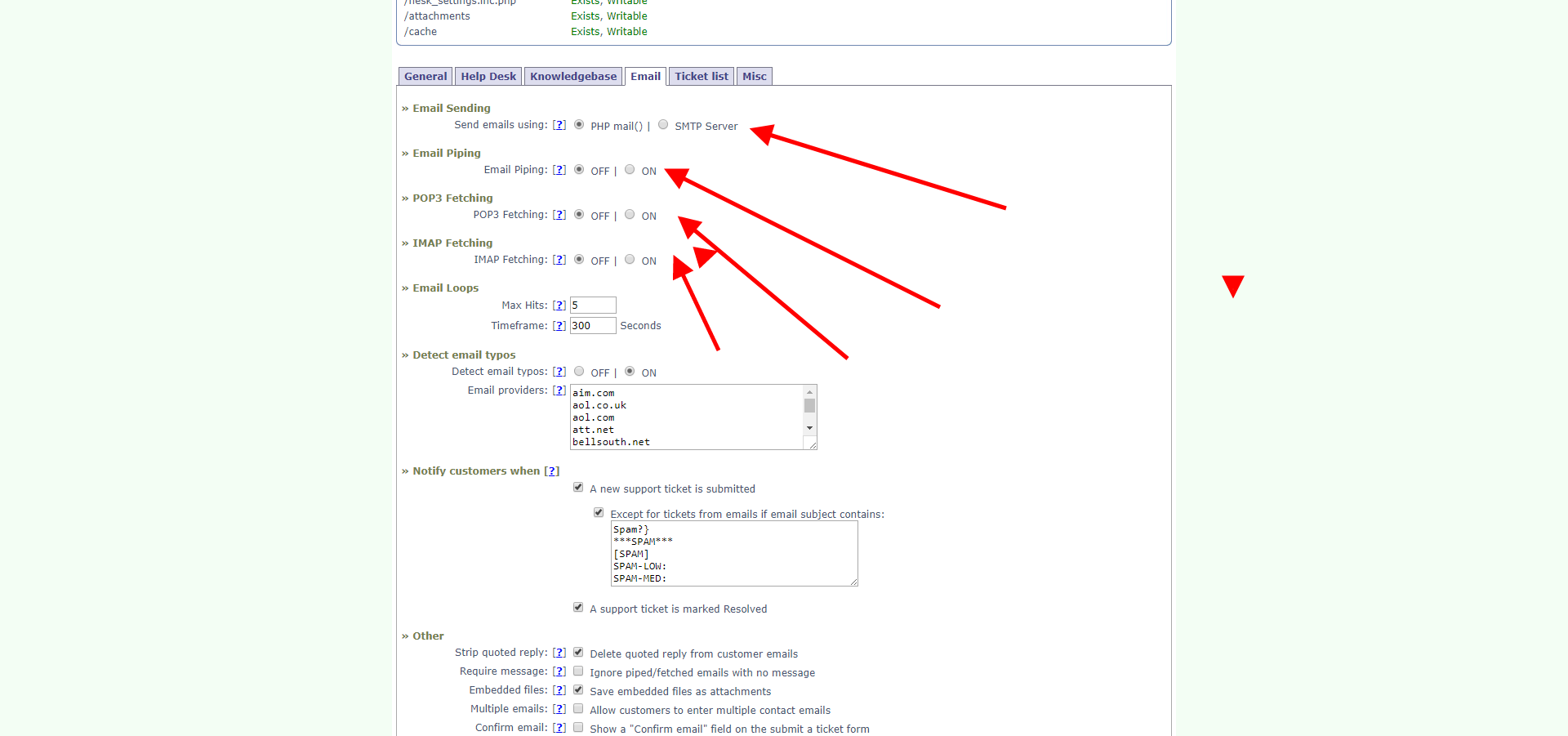
Lascia un commento